触摸屏安装说明A
图解完美安装触摸屏

很多人拥有这样的设备和技术,而我这里是免焊接,人人都会简单至极老少咸宜方便到爆……大家的口水出来没有?那么,let’s do it!首先,当然是去买个触摸屏(废话),目前寸触摸屏生产厂家不是太多,本人是在淘宝上购买的390元的免焊接触摸屏套件来看看,极致轻薄~先来小小普及一下,触摸屏并不是一些人误认为的可以代替屏幕的,它本身只是一层透明玻璃板或者压克力板,内有压力感应膜,通过触摸使触摸点的压力发生变化,从而使电阻发生改变,达到识别操作的目的。
所以触摸屏是安装在屏幕上滴!~(知道的人请无视)好了,首先,我们必须拆机,拆得彻底,所以顾忌保修的同志们,欣赏一下就好了哈~~~开始拆,首先当然是把电池拆下来,然后把底部所有的螺丝都卸了,注意螺丝别弄丢了然后翻过来,咱们拆键盘,键盘的拆解不要使用蛮力,在键盘上方缝隙有3个可见的口子,分别在~与F1之间的上方、F6的上方以及F12的上方,只需用螺丝批轻轻一推,就能将键盘掀起来了,要注意键盘的下方连接着排线,不要用力过猛扯断了~将排线拔离后,就看到了负责散热的金属板,上边有6颗螺丝,和令人郁闷的保修封条,含泪都卸了!卸完后将触摸板的排线也拔了。
当拔了排线后不要急,这里暗藏危机……首先在机器的两边有扳子的暗扣,用指甲或者吉他拨片一类的东西插入两边的缝隙,从前往后推,阻力大不用担心,用力就是了,随着几声清脆的啪啪声,暗扣就解开了,这时慢慢抬起,你就会发现,左边又有一条线连着主板,这是快捷键的插口,小心把它拔了后,就可以把板子整个拿起了~大家可以看到芯片上面都有粘胶,这是将热量导至金属板之用。
在主板上我们可以看到……蓝牙模块~~!还有一个大大的901logo~~由于到后面我们需要把主板翻过来,所以首先,把主板上方的两颗螺丝(左右各一颗)给卸了(那个箭头不是我的哈)然后需要将风扇的插头拔了将扬声器的插头也拔了这时主板已经可以拿起了,但是我们先不要这么做,还是继续拆完再说~接下来要拆的是屏幕了!首先把胶垫用螺丝批撬下来,露出了里边的螺丝下边的装饰垫也小心弄下来然后当然就是把螺丝全部卸下来咯!继续用指甲或之类的东西插进边缘,暴力啊~~~不过不会有伤害的~把屏幕框拿下来,由于右下角有线连着,我们就让它躺在主板上就行了。
图解完美安装触摸屏

便到爆……大家的口水出来没有?那么,let’s do it!首先,当然是去买个触摸屏(废话),目前8.9寸触摸屏生产厂家不是太多,本人是在淘宝上购买的390元的免焊接触摸屏套件来看看,极致轻薄~先来小小普及一下,触摸屏并不是一些人误认为的可以代替屏幕的,它本身只是一层透明玻璃板或者压克力板,内有压力感应膜,通过触摸使触摸点的压力发生变化,从而使电阻发生改变,达到识别操作的目的。
所以触摸屏是安装在屏幕上滴!~(知道的人请无视)好了,首先,我们必须拆机,拆得彻底,所以顾忌保修的同志们,欣赏一下就好了哈~~~开始拆,首先当然是把电池拆下来,然后把底部所有的螺丝都卸了,注意螺丝别弄丢了然后翻过来,咱们拆键盘,键盘的拆解不要使用蛮力,在键盘上方缝隙有3个可见的口子,分别在~与F1之间的上方、F6的上方以及F12的上方,只需用螺丝批轻轻一推,就能将键盘掀起来了,要注意键盘的下方连接着排线,不要用力过猛扯断了~将排线拔离后,就看到了负责散热的金属板,上边有6颗螺丝,和令人郁闷的保修封条,含泪都卸了!卸完后将触摸板的排线也拔了。
当拔了排线后不要急,这里暗藏危机……首先在机器的两边有扳子的暗扣,用指甲或者吉他拨片一类的东西插入两边的缝隙,从前往后推,阻力大不用担心,用力就是了,随着几声清脆的啪啪声,暗扣就解开了,这时慢慢抬起,你就会发现,左边又有一条线连着主板,这是快捷键的插口,小心把它拔了后,就可以把板子整个拿起了~大家可以看到芯片上面都有粘胶,这是将热量导至金属板之用。
在主板上我们可以看到……蓝牙模块~~!还有一个大大的901logo~~由于到后面我们需要把主板翻过来,所以首先,把主板上方的两颗螺丝(左右各一颗)给卸了(那个箭头不是我的哈)然后需要将风扇的插头拔了将扬声器的插头也拔了这时主板已经可以拿起了,但是我们先不要这么做,还是继续拆完再说~接下来要拆的是屏幕了!首先把胶垫用螺丝批撬下来,露出了里边的螺丝下边的装饰垫也小心弄下来然后当然就是把螺丝全部卸下来咯!继续用指甲或之类的东西插进边缘,暴力啊~~~不过不会有伤害的~把屏幕框拿下来,由于右下角有线连着,我们就让它躺在主板上就行了。
智能显示屏安装操作说明

智能显示屏安装操作说明一、安装前的准备工作在开始安装智能显示屏之前,您需要做好以下准备工作:1、确认安装位置选择一个平稳、干燥、通风良好且光线适中的位置。
避免安装在阳光直射、潮湿或有强烈电磁场干扰的地方。
考虑观看角度和距离,以确保获得最佳的视觉体验。
2、检查包装和配件打开智能显示屏的包装,检查显示屏本体是否有损坏或划痕。
对照产品清单,确认配件是否齐全,通常包括支架、电源线、数据线、遥控器等。
3、准备安装工具您可能需要准备螺丝刀、扳手等工具,具体取决于安装方式。
二、安装步骤1、安装支架(如果需要)如果您选择使用支架安装,首先将支架的底座固定在选定的位置上,使用螺丝拧紧。
然后将显示屏与支架连接,按照说明书上的指示进行操作,确保连接牢固。
2、连接电源线和数据线将电源线插入显示屏背面的电源接口,并将另一端插入电源插座。
连接数据线,常见的数据接口有 HDMI、VGA 等,选择与您的设备兼容的接口,并将数据线的一端连接到显示屏,另一端连接到电脑、机顶盒等设备。
3、调整显示屏角度和高度(如果可调节)根据您的观看需求,调整显示屏的角度和高度,使其达到最舒适的观看位置。
4、开机设置完成上述连接后,按下显示屏上的电源按钮开机。
首次开机可能会进入初始设置向导,您需要根据提示选择语言、网络连接等设置。
三、网络连接1、有线网络连接如果您的安装位置附近有可用的网线接口,您可以使用网线将显示屏连接到路由器或网络交换机上。
2、无线网络连接进入显示屏的设置菜单,找到“网络设置”选项。
选择您要连接的无线网络,并输入正确的密码。
四、显示设置1、分辨率调整根据您的设备输出和个人喜好,调整显示屏的分辨率,以获得清晰的图像。
2、色彩和亮度调节进入显示设置菜单,您可以调节色彩模式、对比度、亮度等参数,以达到最佳的显示效果。
五、声音设置1、音量调节使用显示屏上的按键或遥控器,调节音量大小。
2、音频输出选择如果您希望通过外接音响系统获得更好的声音效果,可以在设置中选择音频输出方式。
触摸屏安装及调试方案

触摸屏安装及调试方案1. 概述本文档旨在提供触摸屏安装及调试方案,确保正确安装和有效运行触摸屏设备。
以下是该方案的步骤和注意事项。
2. 环境准备在开始安装和调试触摸屏之前,请确保您具备以下所需的环境和设备:- 触摸屏设备及其附件- 笔记本电脑或计算机- 笔尖或者其他软绘图工具- 相应的驱动程序和软件3. 安装步骤请按照以下步骤进行触摸屏设备的安装:1. 准备工作:将计算机或笔记本电脑关机,并确保触摸屏设备的电源已关闭。
2. 连接触摸屏:根据触摸屏设备的连接接口,选择正确的连接线缆,并将其插入计算机或笔记本电脑的对应接口。
3. 固定触摸屏:使用提供的安装支架或螺丝将触摸屏设备固定在所需位置。
4. 打开电源:打开计算机或笔记本电脑的电源,并同时开启触摸屏设备的电源。
5. 驱动程序安装:根据设备提供的说明书,安装相应的触摸屏驱动程序和软件。
6. 完成安装:根据安装程序的指引,完成触摸屏设备的安装。
4. 调试步骤一旦触摸屏设备成功安装,您可以按照以下步骤对其进行调试:1. 检查触摸功能:使用提供的笔尖或其他软绘图工具,在触摸屏上进行简单的操作,如点击、滑动等,以确保触摸功能正常。
2. 校准触摸屏:如果触摸屏在使用过程中存在准确度问题,您可以运行触摸屏设备附带的校准程序,校准触摸屏的坐标和精度。
3. 测试应用程序:打开您需要使用触摸屏的应用程序,检查触摸屏设备是否与应用程序兼容,并确保其正常工作。
4. 故障排除:如果在调试过程中遇到触摸屏设备无响应或其他问题,请查阅设备的说明书或联系供应商以获得进一步的支持或修复。
5. 结论通过按照本文档中提供的安装和调试方案进行操作,您应该能够正确安装和调试触摸屏设备,并确保其正常运行。
如遇到任何问题或疑问,请及时与设备供应商或技术支持团队联系,以获得进一步的帮助和支持。
祝您安装成功!。
台达触摸屏安装手册

Wiring Method ¾ Remove the terminal block from the HMI before wiring. ¾ Insert only one wire into one terminal on the terminal block. ¾ If the wiring is in error, perform the wiring again with proper tools. Never use force to remove the terminals or wires. Otherwise, it may result in malfunction or damage. ¾ For the power line that forced to take out, ensure to check wiring again and restart.
视源股份 W10-1041-4G、W7-1041-4G 触摸屏安装手册说明书

安装说明书1.适用WEB 组态触摸屏型号(一网五串 :1个网口、 4个RS485 、1个RS232) 型号:W10-1041-4G 、W7-1041-4G 一、 硬件参数二、 触摸屏尺寸图安装方式:嵌入式卡扣安装 开孔尺寸:如下图所示⚫ 7寸触摸屏开孔尺寸:210.5mm x 146.5mm (L×W)⚫ 10.1寸触摸屏开孔尺寸:257mm x 176mm (L×W)三、 接线说明电源 :交直流 AC/DC 12~24V ;网口:默认IP 地址192.168.1.88;全隔离RS485接口:(COM1,COM2, COM3,COM4) A 接正(+) B 接负(-) GND(接地线) 全隔离RS232接口:Rx (2) TX (3)GND (5) 四、 登录触摸屏Web 服务器网线接到网口,在浏览器上输入URL:http://192.168.1.88/login.html登录用户名:admin 密码:admin123456注:进入web服务器后下载X2View组态软件,具体操作请参考Help文件夹下的PDF文档。
五、触摸屏使用配置步骤(请参考X2View组态软件操作说明):⚫登录网关Web服务器(网线接到网口,默认IP地址:192.168.1.88 登录用户名:admin 密码:admin123456)⚫进入Web服务器后下载X2View组态软件(该软件是绿色免安装)⚫使用X2View组态软件配置相应工程(具体操作请参考Help文件夹下的PDF文档)⚫工程文件上传到触摸屏注:使用上网或报警功能时,需安装天线。
六、采集端支持200多种协议七、支持常见设备类型八、常见问题问1:如何修改触摸屏的IP地址?答1:网关出厂默认的IP地址192.168.1.88,子网掩码255.255.255.0,默认网关192.168.1.1。
用户第一次使用时,需用网线直连电脑和触摸屏,然后把电脑IP地址改到和触摸屏同一个网段内(如电脑上的IP改为192.168.1.55),确认能够ping通后,打开浏览器,输入URL:http://192.168.1.88/login.html,登录Web服务器,在“网口设置”一栏设置IP地址。
门店触摸屏安装手册

门店触摸屏安装手册
1.店里面收到设备后会看到屏幕后方出来3根线如下图
2、这三根线分别对应着底座内主板的三个插口如下图所标
3、插上相对应的接口后,把屏幕扣到底座上,注意电线不要碰到风扇,要拿东西绑一下,如下图
线不要碰到风扇、
然后把屏幕扣到底座上,如下图
4、这是底座后面的构造,1、2、3、4、5分别对应USB接口、网线接口、电源线接口、电脑开机键、机器电源。
5、首先把3电源线插上,然后把5机器电源打开后,会看到机器电源键变成了红色,然后按4电脑开机键,就能打开设备了。
手机触摸屏安装教程

手机触摸屏安装教程手机触摸屏安装教程详细步骤示范如下。
第一步:准备工作在进行手机触摸屏安装之前,首先需要做一些准备工作。
打开手机背盖,取出电池,同时准备好一把小螺丝刀、一块干净的布和一个新的触摸屏。
第二步:拆卸原触摸屏首先用小螺丝刀将手机外壳上的螺丝拧下来,然后将手机外壳轻轻取下。
接下来,用小螺丝刀将原来的触摸屏周围的螺丝拧下来,并将原触摸屏从手机上取下。
第三步:安装新触摸屏拆卸完原触摸屏后,取出新的触摸屏,确保其与手机机型相符。
将新触摸屏轻轻放置在手机上,并确保其与手机上的接口对齐。
然后,用螺丝刀将触摸屏周围的螺丝固定好。
第四步:测试触摸屏安装完成后,将电池重新装入手机背后。
接下来,按下手机的电源键打开手机,测试新触摸屏是否正常工作。
可以通过轻触屏幕来测试是否有反应,并尝试滑动屏幕来测试触摸屏的灵敏度和准确性。
第五步:封装手机测试完触摸屏后,确保一切正常后,将手机外壳轻轻放回手机上,并用螺丝刀将外壳上的螺丝固定好。
最后,将手机背后的电池盖按紧。
注意事项:1. 在进行手机触摸屏安装时,建议在干净整洁的环境下进行,以免灰尘进入手机。
2. 在拆卸和安装过程中要小心谨慎,切勿施加过大的力量,以免损坏手机其他部件。
3. 如果不熟悉手机拆装操作,建议寻求专业技术人员的帮助,以确保安装的正确性和安全性。
4. 在测试触摸屏时,可以使用专门的测试软件,如触摸屏测试工具,来进一步验证触摸屏的性能。
总结:手机触摸屏的安装虽然不是一个复杂的过程,但仍然需要小心和耐心。
随着手机触摸屏的不断进化,更多的功能和技术被应用,因此正确安装触摸屏对手机的正常运行和用户体验起着至关重要的作用。
在进行触摸屏安装时,务必注意安全和规范操作步骤,以确保最终的安装效果和手机的正常使用。
触摸屏安装说明

English
日本語
한국어
首页
下载中心
示器安装 触摸屏显示器安装手册
触摸屏显示器安装手册 示器安装
标准规格书 驱动下载 手写识别软件 触摸屏显示器安装手册 控制卡 前盖设计 点击下载
设计前盖时,建议前盖边缘要盖到触摸屏可视区和驱动区的中间,(前盖建议盖过触摸屏可视区至1.5MM),以保护银线内2MM区 的脆弱地带。
前盖与触摸屏之间的空间 与触摸 的空间
点击下载
设计前盖时,建议前盖与触摸屏间距大约0.5MM,以防止前盖接触触摸屏造成误操作。
垫片
点击下载
1.垫片可用于前盖与触摸屏之间当做缓冲材料,垫片应采用密度较高的材质,但不可太硬。 2.垫片的另一功用是预防前盖与触摸屏上层ITO PET,因膨胀系数不同,而造成触摸屏的PET变形,此垫片要放在银线区,不可以 压到可视区。
保护区域
点击下载
在银线內2mm区为触摸屏的脆弱地带, 不能用笔延前盖边缘画线, 此区域应被前盖保护。
深越光电技术有限公司版权所有 © 2011
出线尾巴
点击下载
出线尾巴不可以褶死以避免线路断裂: 尾巴不可以褶死以避免线 A. 一体成型出线尾巴:最小弯折度半径是4mm, 如上图A。 B.分离式出线尾巴:FPC 材质最小弯折半径是2MM, HSC材质最小弯折度半径是1.5MM,如上图B。
组装
பைடு நூலகம்
点击下载
触摸屏与LCD可用双面胶贴合,触摸屏不建议直接以双面胶与前盖粘合,否则未来可能产生触摸屏上,下层分离。触摸屏建议直接 以双面胶与LCD粘合。
触摸屏安装施工方案

触摸屏安装施工方案一、施工前准备对施工现场进行实地考察,确保施工环境符合安装要求。
确认施工时间,并与相关部门协调好人员、材料、工具的进出场时间。
组织施工队伍,确保施工人员熟悉施工方案和操作步骤。
二、安装环境检查检查施工现场的电源、接地、照明等条件是否满足施工要求。
确认现场无易燃易爆物品,确保施工安全。
三、材料工具准备准备所需材料,包括触摸屏、支架、连接线、固定螺丝等。
准备施工工具,如电钻、螺丝刀、扳手、剥线钳等。
四、安装位置确定根据现场实际情况和触摸屏的规格尺寸,确定触摸屏的安装位置。
标记安装位置,确保安装过程中位置准确。
五、安装支架根据标记位置安装支架,确保支架水平垂直。
使用固定螺丝将支架固定牢固,防止松动。
六、固定触摸屏将触摸屏放置在支架上,确保放置平稳。
使用固定螺丝将触摸屏与支架固定牢固,防止松动。
七、接线连接根据触摸屏的接线要求,连接相应的电源线、信号线等。
确保接线正确、牢固,防止接触不良或短路现象。
八、调试测试在接线完成后,对触摸屏进行通电测试,确保各项功能正常。
对触摸屏的显示效果、触摸灵敏度等进行调试,确保满足使用要求。
九、质量验收在调试测试合格后,进行质量验收,确保触摸屏的安装质量符合规范要求。
填写质量验收报告,记录安装过程中的问题和处理情况。
十、安全事项注意施工过程中,严格遵守安全操作规程,确保施工人员的人身安全。
施工现场应设置安全警示标志,提醒人员注意安全。
施工过程中,应注意防止触电、火灾等安全事故的发生。
本施工方案仅供参考,具体施工过程中应根据实际情况进行调整和完善。
同时,施工过程中应严格遵守相关法律法规和规范要求,确保施工质量和安全。
触摸屏的安装
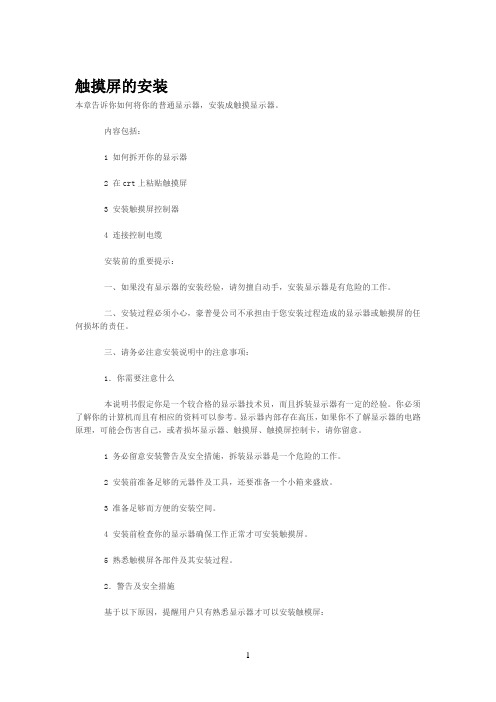
触摸屏的安装本章告诉你如何将你的普通显示器,安装成触摸显示器。
内容包括:1 如何拆开你的显示器2 在crt上粘贴触摸屏3 安装触摸屏控制器4 连接控制电缆安装前的重要提示:一、如果没有显示器的安装经验,请勿擅自动手,安装显示器是有危险的工作。
二、安装过程必须小心,豪普曼公司不承担由于您安装过程造成的显示器或触摸屏的任何损坏的责任。
三、请务必注意安装说明中的注意事项:1.你需要注意什么本说明书假定你是一个较合格的显示器技术员,而且拆装显示器有一定的经验。
你必须了解你的计算机而且有相应的资料可以参考。
显示器内部存在高压,如果你不了解显示器的电路原理,可能会伤害自己,或者损坏显示器、触摸屏、触摸屏控制卡,请你留意。
1 务必留意安装警告及安全措施,拆装显示器是一个危险的工作。
2 安装前准备足够的元器件及工具,还要准备一个小箱来盛放。
3 准备足够而方便的安装空间。
4 安装前检查你的显示器确保工作正常才可安装触摸屏。
5 熟悉触模屏各部件及其安装过程。
2.警告及安全措施基于以下原因,提醒用户只有熟悉显示器才可以安装触模屏:1 可能对人造成伤害。
2 显示器内有高压。
3 可能伤害crt屏幕。
4 可能影响crt的精密度。
安装之前请准备以下安全措施:1 查询你的显示器生产厂家,确认安装触摸屏后仍能提供产品保证。
2 仔细操作每一步,关闭电源,拔开插座,并看清所有警告。
3 注意!即使拔掉电源,显示器内仍有高压。
4 打开显示器后,及对裸露的crt操作时,保护好你的面部。
眼睛和身体各部位。
5 珍惜你的投资,触摸屏是玻璃制品,注意轻拿轻放。
3.需要准备的物料及工具4.工作场地1 方便的工作场地:足够的空间和照明,建议面积不少于3平方英尺2 防护用品:1/2”的泡泡袋及垫子,垫于台面以免碰伤刮伤设备3 小工具箱:以便放置拆下来的螺丝。
垫片及其它散件。
4 软泡沫:以放置拆下的裸露c盯,以使显象管放置时,后部不被磕碰。
5.显示器测试无论你将触摸屏安装于一个新的显示器或一个正在使用的显示器,安装之前,均需进行测试,保证显示器工作状态良好,图象输出正常,并将装上触摸屏前后的效果进行比较。
触摸屏安装说明
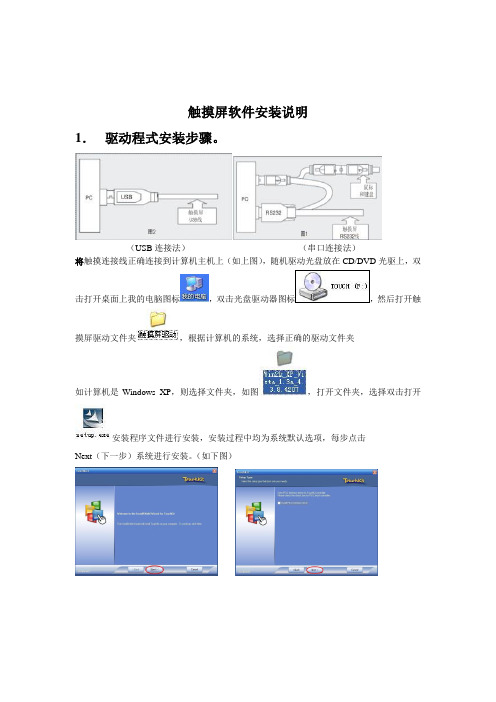
触摸屏软件安装说明
1.驱动程式安装步骤。
(USB连接法)(串口连接法)
将触摸连接线正确连接到计算机主机上(如上图),随机驱动光盘放在CD/DVD光驱上,双
击打开桌面上我的电脑图标,然后打开触摸屏驱动文件夹,根据计算机的系统,选择正确的驱动文件夹
如计算机是Windows XP,则选择文件夹,如图,打开文件夹,选择双击打开
安装程序文件进行安装,安装过程中均为系统默认选项,每步点击
Next(下一步)系统进行安装。
(如下图)
安装完成,触摸屏已可正常工作。
2.触摸屏校正
驱动安装完成,如果触摸屏定位不准。
打开电脑桌面控制程序,进入控制程序,
如图选择工具标签,
选择线性设置,进入线性设置程序(白屏,边角并出现闪烁),如图。
工业一体机触摸屏安装方法

工业一体机触摸屏安装方法1. 引言工业一体机是一种功能强大的综合设备,广泛应用于工业生产线、自动化控制系统等领域。
其中,触摸屏作为工业一体机的输入设备,起到了非常重要的作用。
正确安装触摸屏不仅可以保证工业一体机的正常运行,还能提高使用者的工作效率。
本文将介绍工业一体机触摸屏的安装方法,帮助读者掌握正确的操作步骤。
2. 准备工作在开始安装工业一体机触摸屏之前,需要做一些准备工作。
2.1 确定安装位置首先要确定触摸屏的安装位置。
一般来说,触摸屏应该安装在使用者容易触及的地方,且不会受到过多的干扰和影响。
同时,要考虑到触摸屏与工业一体机之间的连接线的长度,确保连接线能够顺利连接到工业一体机。
2.2 确认触摸屏型号在进行触摸屏安装之前,需要确认触摸屏的型号。
不同型号的触摸屏安装方法可能略有不同,因此需要提前了解准确的信息。
2.3 准备工具安装触摸屏需要使用一些工具,比如螺丝刀、扳手、电钻等。
在安装之前,要确保这些工具都准备齐全,并且处于正常使用状态。
3. 安装步骤3.1 断电在安装触摸屏之前,务必先将工业一体机断电。
这是非常重要的安全措施,能有效避免触摸屏安装过程中发生电击等意外情况。
3.2 拆卸托架/支架如果现有的工业一体机有托架或支架,需要先将它们拆卸下来,以便为触摸屏的安装做好准备。
3.3 解开触摸屏密封胶带打开触摸屏的包装,解开触摸屏上的密封胶带。
密封胶带是为了保护触摸屏不被刮伤或污染,在安装之前必须将其全部拆除。
3.4 安装触摸屏根据触摸屏型号和安装位置,确定触摸屏的安装方式。
通常有三种安装方式:贴合安装、吸附安装和螺钉固定安装。
3.4.1 贴合安装贴合安装是指将触摸屏贴合到显示屏上的方式。
首先,要确保显示屏表面干净、平整。
然后,将触摸屏平稳地贴合到显示屏上,并按压使其与显示屏充分贴合。
3.4.2 吸附安装吸附安装是指将触摸屏通过吸盘安装到显示屏上的方式。
首先,要在显示屏上找到合适的位置,然后将触摸屏对准该位置,用力按下,利用吸盘将其牢固吸附。
触摸屏安装施工方案

触摸屏安装施工方案1.引言触摸屏已广泛应用于各种电子设备中,如智能手机、平板电脑、工业控制系统等。
在实际应用中,触摸屏的正确安装对其性能和使用效果至关重要。
本文档将介绍触摸屏安装的基本原则和施工方案。
2. 触摸屏安装前准备在进行触摸屏安装之前,需要进行以下准备工作:2.1 环境检查首先,需要检查安装环境是否符合要求。
触摸屏通常需要在温度、湿度、灰尘和电磁干扰等各方面满足一定的要求。
确保安装环境符合要求可以有效保证触摸屏的正常运行和使用寿命。
2.2 工具准备除了一般的施工工具外,触摸屏安装还需要专用工具,如螺丝刀、胶水、胶带等。
确保工具齐全,以便在安装过程中能够顺利进行。
2.3 安装位置确定根据实际需求和设计要求,确定触摸屏的安装位置。
安装位置的选择应考虑使用者的便利性和触摸屏的可视性。
3. 触摸屏安装步骤3.1 安装支架根据设备的安装方式和安装位置,选择合适的支架。
支架应具有足够的稳定性和承重能力,以确保触摸屏的安全性和稳定性。
3.2 固定触摸屏将触摸屏放置在支架上,并使用螺丝或其他固定装置将其固定在支架上。
在固定时,需注意螺丝的紧固力度,过紧可能导致触摸屏损坏,过松则可能导致触摸屏移动或不稳定。
3.3 接线连接根据触摸屏的接口要求,将其与设备进行接线连接。
接线时,需注意正确连接各个接口,避免接反或接错导致触摸屏无法正常工作。
3.4 调试测试完成安装后,进行触摸屏的调试测试。
测试内容包括触摸功能、灵敏度、精度等方面。
如发现异常现象,应及时排除故障,确保触摸屏的正常使用。
4. 安装注意事项4.1 防静电处理在进行触摸屏安装前,应进行防静电处理,以避免静电对触摸屏的损坏。
可以使用静电手环和防静电地垫等设备,确保触摸屏不受静电干扰。
4.2 垂直安装触摸屏在安装时应保持垂直,以确保触摸功能的准确性和精度。
安装时可以使用水平仪等工具进行调整。
4.3 环境保护安装过程中需注意环境保护,避免触摸屏受到灰尘、水汽等污染物的侵入。
触摸屏显示器的安装说明
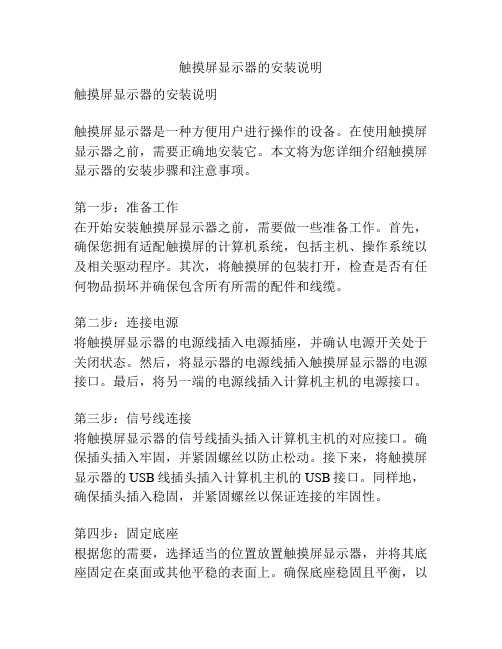
触摸屏显示器的安装说明触摸屏显示器的安装说明触摸屏显示器是一种方便用户进行操作的设备。
在使用触摸屏显示器之前,需要正确地安装它。
本文将为您详细介绍触摸屏显示器的安装步骤和注意事项。
第一步:准备工作在开始安装触摸屏显示器之前,需要做一些准备工作。
首先,确保您拥有适配触摸屏的计算机系统,包括主机、操作系统以及相关驱动程序。
其次,将触摸屏的包装打开,检查是否有任何物品损坏并确保包含所有所需的配件和线缆。
第二步:连接电源将触摸屏显示器的电源线插入电源插座,并确认电源开关处于关闭状态。
然后,将显示器的电源线插入触摸屏显示器的电源接口。
最后,将另一端的电源线插入计算机主机的电源接口。
第三步:信号线连接将触摸屏显示器的信号线插头插入计算机主机的对应接口。
确保插头插入牢固,并紧固螺丝以防止松动。
接下来,将触摸屏显示器的USB线插头插入计算机主机的USB接口。
同样地,确保插头插入稳固,并紧固螺丝以保证连接的牢固性。
第四步:固定底座根据您的需要,选择适当的位置放置触摸屏显示器,并将其底座固定在桌面或其他平稳的表面上。
确保底座稳固且平衡,以避免显示器的晃动或倾斜。
第五步:驱动安装在正式使用触摸屏显示器之前,您需要安装相关的驱动程序。
通过连接计算机与互联网,下载并安装适用于您的操作系统的驱动程序。
根据驱动程序安装向导的指示进行操作,并在安装完成后重新启动计算机。
第六步:调整显示设置启动计算机后,进入操作系统,并打开控制面板。
选择显示设置,确保操作系统正确识别并显示触摸屏显示器。
在需要的情况下,进行屏幕分辨率和方向的调整,以适应您的使用需求。
第七步:功能测试在完成以上所有步骤后,您可以进行功能测试以确保触摸屏显示器的正常工作。
通过轻触屏幕,尝试进行点击、滑动等操作,观察屏幕是否正确响应。
如果发现任何问题,您可以检查连接是否正确、驱动是否安装完整,或者联系销售商或售后服务。
注意事项:- 在安装触摸屏显示器时,请务必断开计算机主机的电源,以避免触摸屏和电脑之间的电气连接。
触摸屏安装教程

触摸屏安装教程
1、拆开机壳,将显示屏和触摸屏从机子上拆下来。
2、因为触摸屏是双面胶粘在显示屏的铁框上的,所以我们先用吹风机将触摸屏的四个边吹热。
3、用刀片将触摸屏和显示屏割开分离。
注意刀片和显示屏一定要平行,防止划伤显示屏。
4.将铁框上的双面胶清理一下,并用细软毛刷将显示屏
上的碎玻璃渣以及尘土清理干净。
(一定要清理干净)
5、将新触摸屏的带有双面胶的一面将保护膜和双面胶保护层一起撕下
6、对准显示屏框架居中,贴正按紧。
(注意不可以留灰尘在里面)
7、盖好机壳,并把触摸屏外面一层保护膜撕下即可。
触摸屏使用说明书
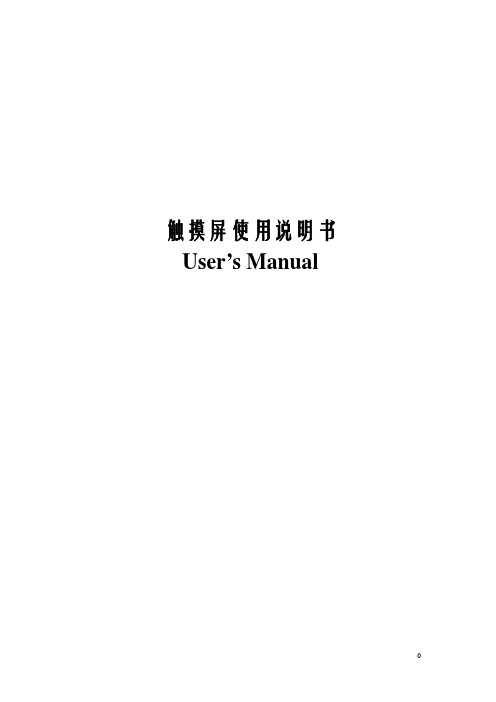
2
触摸屏使用说明书
容易碎,除需要检查外尽量不要碰它们。如果在装配安装过程中换能器意外破碎或电缆布线 被拉松的话,触摸屏将无法工作。切勿重拉重压触摸屏电缆。
安装需要的用品和工具
用品 防护衣、眼镜、手套、橡皮围裙 刀 干净的防静电板 装拆下部件的小容器 泡沫塑料块 防尘条(安装表面声波触摸屏用) 记号笔 软布和酒精(或玻璃清洁剂) 快速粘接剂 电缆扎带 尼龙隔离物和垫圈 为重新安装显像管前罩或底板替换的螺丝 双面泡沫胶带 绝缘胶带
拆除固定在前罩上的显像管
如果显像管固定在前罩上,按下列过程拆卸显示器。如果显像管固定在底座上,跳过这 一节。
如果显像管固定在前罩上,必须拆卸显示器,让显像管完全露出。拆卸过程、电线的位 置和连接电缆的类型因显示器不同而不同。
在把显像管从前罩分离开前,一定要断开所有的电缆。你也必须拆掉视频板,视频板连 接着显像管管颈和主板。
4.显像管向上放,用一个泡沫塑料块支撑管颈。这样可以降低过多的压力、避免划 伤、防止损坏。
9
触摸屏使用说明书
拆卸固定在底座上的显像管
如果显像管固定在底座上,你只需要移走前罩,露出显像管的面。显像管仍固定在底座 上。
1.拧下固定前罩到底座上的螺钉。也可能有一个或几个释放夹固定前罩。 2.断开在前罩和底座间的开关或电线。为以后正确的装配,给电线或开关作标记。常 见的连接电缆包括:
触摸屏使用说明书 User’s Manual
0
目录
触摸屏使用说明书
◆
触摸屏硬件安装 …………………………………………... 1
安装准备
…………………………………………...1
触摸屏安装步骤过程 ……………………………………... 4
安装注意事项 …………………………………………...17
- 1、下载文档前请自行甄别文档内容的完整性,平台不提供额外的编辑、内容补充、找答案等附加服务。
- 2、"仅部分预览"的文档,不可在线预览部分如存在完整性等问题,可反馈申请退款(可完整预览的文档不适用该条件!)。
- 3、如文档侵犯您的权益,请联系客服反馈,我们会尽快为您处理(人工客服工作时间:9:00-18:30)。
触摸屏安装说明提纲一.触摸屏的简要介绍和安装准备1. 通用的四线电阻触摸屏的特点;2. 电阻触摸屏的安装准备;3. 安装电阻触摸屏的注意事项;二.触摸屏的安装1. 触摸屏的安装过程;2. 触摸屏的驱动软件安装;3. 触摸屏的硬件安装;三.触摸屏的具体使用方法和注意事项四.排除故障的要点总结1 触摸屏的简要介绍和安装准备1.1 通用的四线电阻触摸屏的特点;最近几年,人机对话的界面刚发展起来的一项新技术,它通过计算机技术四线/触摸屏控制处理声音、图像、视频、文字、动画等信息,并在这些信息间建立一定的逻辑关系,使之成为能交互地进行信息存取和输出的集成系统。
触摸屏系统符合简便、经济、高效的原则,具有人机交互性好、操作简单灵活、输入速度快等特点。
它与迅猛发展的计算机网络和四线/触摸屏控制多媒体技术相结合,使用者仅仅用手指触摸屏幕,就能进行信息检索、数据分析,甚至可以做出身临其境、栩栩如生的效果;较键盘输入简单、直观、快捷,具有丰富多采的表现能力,比以往任何传媒更具亲合力。
触摸屏在我国已经得到了非常广阔的应用,主要是公共信息的查询;如电信局、税务局、银行、电力等部门的业务查询;城市街头的信息查询;此外应用于领导办公、工业控制、军事指挥、电子游戏、点歌点菜、多媒体教学、房地产预售等。
如今,触摸屏特别是电阻式触摸屏,在不断走入大众家庭。
,四线电阻式触摸屏:电阻触摸屏的屏体部分是一块与显示器表面非常配合的多层四线/触摸屏控制复合薄膜,由一层玻璃或有机玻璃作为基层,表面涂有一层透明的导电层,上面再盖有一层外表面硬化处理、光滑防刮的塑料层而内表面也涂有一层透明导电层,在两层导电层之间有许多细小(小于千分之一英寸)的透明隔离点把它们隔开绝缘,见图1。
图1 四线电阻触摸屏的基本原理当手指触摸屏幕时,平常相互绝缘的两层导电层就在触摸点位置有了一个接触导通,因其中一面导电层接通Y纵轴方向的参考电压Vref=5v 均匀电压场,使得侦测层的电压由零变为非零,控制器侦测到这个接通后,进行模数A/D转换,并将得到的电压值与参考电压Vref相比即可得到触摸点的Y轴坐标,同理得出X横轴的四线/触摸屏控制坐标,这就是所有电阻技术触摸屏共同的最基本原理。
四线电阻式触摸屏的特点:高解析度(能轻松达到4096*4096),高速传输反应*(小于1/100秒)。
表面硬度处理,减少擦伤、刮伤及防化学处理。
一次校正,永不漂移,稳定性高。
不怕灰尘、水汽和油污,使用环境要求低,可以用任何非菱角的物体来触摸,技术工艺很成熟,成本较低,是最为广泛实用的触摸屏。
2 电阻触摸屏的安装准备;2.1 首先,要准备好基本部件:包括:触摸屏,触摸笔,驱动程序(光盘),控制卡,连接线和延长线*(可根据实际需要取舍)。
控制卡按接口类型分为USB型和串口型两种*(通常选用USB型),其数据连接线相应为USB线或串口线,那么依此选择其中一种类型即可。
USB型:见图2-a;串口型:见图2-b。
图2-a USB型触摸屏基本部件--连接示意图图2-b 串口型触摸屏基本部件--连接示意图2.2 还要准备一些辅助材料及工具:粘胶体及剪刀,比如:3M双面胶等,根据实际需要取材; 清洁液和擦布或脱脂棉棒等清洁套装;2.3 另外准备一些其他固定材料及拆装工具:螺丝刀,镊子,刀片,502胶水,硬胶板等;3 安装电阻触摸屏的注意事项1) 电阻触摸屏的FPC尾线的防护:对FPC尾线不要提拉,不要折压,最好从电阻触摸屏边3mm处至FPC线接口处粘上粘胶带加以防护,以免折伤或断线*(小心这样可就报废了!);2) 电阻触摸屏的屏面的防护:电阻触摸屏两面都有保护膜,一般在不到触摸屏最后固定不要轻易撕掉,撕掉保护膜后要保持屏面清洁,不可污染屏面,可用眼镜擦布拂掉灰尘(要保护好PC的明亮眼睛!);屏面在存放和运输过程中不可局部受压碰,也不能有菱角体来碰触,以免损毁触摸屏面。
比照验证所订购的触摸屏和显示器屏幕的可视面是否重合(最好订货前要细致测量显示器屏幕并核对订货规格尺寸),以达到预期的触摸效果。
3.1 触摸屏的安装过程;总体上,触摸屏的安装过程,包括驱动软件安装和硬件安装。
具体来说,系统的安装方法有以下几个步骤:1) 驱动软件安装:装相应你的操作系统支持下的驱动程序;2) 装前上电性能测试:将显示器现实面向上放置,将电阻触摸屏放置在显示器上面,连接好触摸屏主要组件,连接到电脑。
然后做检验测试:打开已装好的T ouchKit程序,在弹出窗口中【工具】栏目下点击【4点校正】,逐一点触摸屏完成后点【确定】;然后点【画图测试】,用配套的触摸笔(最好是配套的)任意画线或点触摸屏,对照屏幕显示轨迹和触摸轨迹的重合度,可以看见触摸屏的线性效果,好的即可;3) 触摸屏的硬件安装:根据显示器的不同类型来进行相应专业的清洁,定位垫料或拆开外壳,装好触摸屏,然后做好全面固定或装合,最后清理完成即可。
4) 装后检测验收:将触摸屏系统部件和电脑连接起来,打开已装好的TouchKit程序,经过【校正】后点【画图测试】,触摸点画触摸屏,检验其线性效果,同装前上电性能测试一样很好的,即大功告成!(以后可以慢慢享受吧!)一般的,四线电阻屏,线性效果非常好,一次校正,永不漂移的。
以上是总体的全面安装过程,具体的硬件和软件安装过程在下面给予详细说明。
4 触摸屏的驱动软件安装和软件操作软件安装前,要清楚确定2个基本常识:1. 手头的触摸屏的接口类型是USB型还是串口型(也称232型);2. 四线电阻触摸屏的出线顺序:比如通常的是X:1,3线;Y:2,4线;其他的出线顺序就需要相应跳改延长线的线序;4.1 触摸屏的驱动软件安装拿出驱动程序(光盘),根据具体的操作系统如windowsXP 系统,选择支持该操作系统的相应的触摸驱动程序,双击进行安装,点【下一步】,勾选【PS/2】, 点【下一步】,直到点【完成】.启动Touchkit程序检查,用连接线(USB连接线或者串口线)把控制器连上电脑,发现窗口立刻发生如下图变化,说明驱动安装成功。
否则,一直是图,则检查电脑USB口是否启用良好,如不良则换插其他USB口后重新检查,ok即完成;否则,更换新的控制器后重新检查,ok即完成;否则,请联系厂家专业人士给予解决!4.2 触摸屏测试的软件操作:5.2.1 四点校正操作步骤如下:1).硬件连接好后,打开已装好的T ouchKit程序,在弹出窗口中【工具】栏目下点击【4点校正】,2).按照要求,逐一点触摸屏完成:按下红绿色交替闪烁的X符号,直到X符号变成蓝色而且停止闪烁为止,然后触点下一点,直到4点都完成;完成后弹出窗口中点【确定】;如左图所示;图:校正良好图否则,校正不良时跳出窗口如下图所示,就要点【是(Y)】,然后重新校正回到步骤2;如果校正不良多次出现,请参考后面:----3). 然后点【画图测试】,用触摸笔。
任意画线或点触摸屏,看屏幕显示轨迹线性效果好的,点【确定】即大功告成!5.3对线性要求高或线性达不到要求的请使用9点校正,或25点校正操作:9点校正,或25点校正1)硬件连接好后,打开T ouchKit程序,如下图所示,点主窗口中【设置】栏目,在中间点击选择其一:【9点】或【25点】,点【应用】;2)在主窗口中【设置】栏目,点【线性校正】,如下图所示:3)弹出如下图显示的窗口*(9点校正,25点校正,分别是左右图),.按照要求逐一点触摸屏完成:按下红绿色交替闪烁的X符号,直到X符号变成蓝色而且停止闪烁为止,然后移开触点下一点,直到所有点都完成;确定后即可使用.图9点校正窗口图25点校正窗口3)弹出如下图显示的窗口,点【确定】,即完成。
5.4本软件支持触摸屏局部触摸功能.简介如下:具体说明一下软件操作:1)硬件连接好后,打开已装好的TouchKit程序,如下图所示,点主窗口中【显示屏幕】栏目;2)根据你安装固定触摸屏的位置来选择其一,【下半部屏幕】,【左半部屏幕】,【上半部屏幕】,【右半部屏幕】,如都不合适,选择【其他模式】,弹出新窗口如下图。
3)在【其他模式】下,有第1,2,3,4象限这四个模式,不合适还可选择【自订】,然后在左右上下四个输入口中填写:左10;右1010;上10;下758;先点【应用】再点【确定】;4)在主窗口中【显示屏幕】栏目,点【应用】,弹出窗口中再点【确定】;5)在主窗口中【工具】栏目,点【四点校正】,弹出白色窗口区域与触摸屏的显示区域相比较,合适则此项设置成功,可继续操作;否则,按键ESC并点【确定】退出,返回到步骤3)微调重新操作。
5.5 边缘校正1)硬件连接好后,打开TouchKit程序,如下图所示,点主窗口中【边缘校正】栏目。
2)根据具体情况,在{上、下、左、右、X轴位移、Y轴位移}六个方面,选择点击【变小】或【变大】,调整好后,勾选【支持边缘纠正功能】,点【应用】,再点【确定】;3)然后点【工具】栏目下【画图测试】,用触摸笔任意点画触摸屏,对照看调整的效果,如果满意即完成;否则返回步骤2)重新操作。
注:一般用户不用调整本项参数5 触摸屏的硬件安装;硬件安装过程为:1) 定位触摸屏,做好安装件的标记;2) 做好相应的拆件或者定位件的按装固定;3) 撕下触摸屏反面的保护膜,和显示器屏幕及外壳一并清洁好;4) 将触摸屏做好定位试装,将触摸屏系统其他部件连接好并固定;5) 上电测试触摸屏系统,良好则固定安装触摸屏和外壳等其他部件;6) 最后验收测试,良好则撕下触摸屏反正面的保护膜并清洁好,清理和修饰好其他部件;本安装方法的形式及特点:A.具体来说,显示器有,台式机的:液晶显示器或平面CRT显示器,笔记本的显示器,这是强调介绍的对象。
B.而安装方式都是外装的,比较简单可靠而易于原装,但外装的美观障碍还是有的,美观要求高就需要给予修饰。
而根据显示器的边框的厚薄(2.5mm分界)有相应3种方法,对于薄边框的优先采取外挂式或粘边式,另外的厚边框可以优先用内嵌式,下面给予详细的介绍安装重点。
5.1 外挂式安装主要部分是做好触摸屏的套边:材料可以用装饰的塑料或铝合金的U型条*(这些材料比较容易找);先引出挂钩或拉线:上下各2个/左右各1个,开好口露出触摸屏尾线,最后用胶水固定好触摸屏的套边;剩下的活就好做了,不说您也想得到和做到。
就是利用挂钩或拉线把触摸屏固定在显示器前面,这里不累述了。
此形式的优点是:1. 使用方便,随用随装,清洁、调整和维护都方便;2. 固定安全可靠;其缺点是:1.触摸屏与显示器的间距较大,透光性能稍差;2.线绳的外露,对外观的修饰难度更加大;5.2 粘边式安装这种形式是大众多通用的,就是利用专业强双面胶将触摸屏固定在显示器前的外壳上。
这种方式也很简单易于实行,只要定位好,其紧固效果是不错的;缺点是:维护和调整比较麻烦;触摸屏与显示器的间距较大,透光性能稍差;5.3 内嵌式安装总的说,这就是把触摸屏镶嵌到显示器前的外框内,紧贴显示器屏幕,外部再贴补辅料固定触摸屏。
